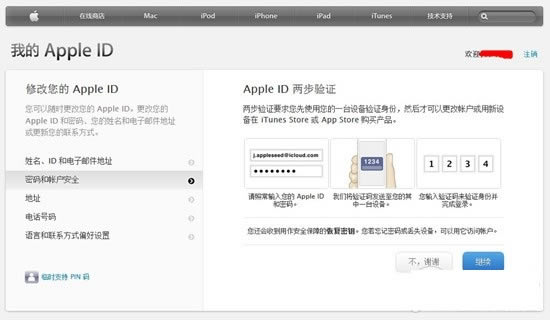前不久网上曝光Apple ID存在密码可能被重置的漏洞,随后苹果建议用户开启Apple ID两步验证可解决此问题。那么Apple ID两步验证怎么开启呢?下面百事网小编为大家分享下详细的Apple ID两步验证图文设置教程,希望对新手朋友们有所帮助。

Apple ID两步验证怎么开启 Apple ID两步验证设置教程
相关链接:
第一步:首先进入苹果中国官网,然后在上部导航条中,点击进入“技术支持”,之后在点击进入“管理您的Apple ID”,如下图所示:
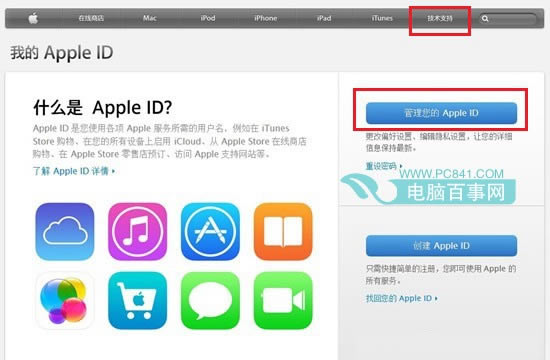
管理您的Apple ID
第二步:接下来会进入Apple ID登陆界面,然后我们输入自己的Apple ID账号和密码进行登陆,如下图所示:
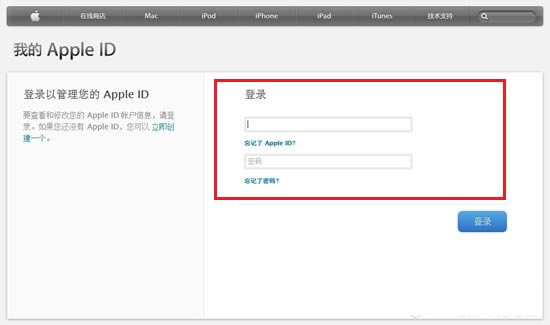
Apple ID登陆
第三步:登陆成功后,我们在左侧点击进入“密码和账户安全”然后在右侧填写上曾经设置过的安全提示问题,完成后,点击下方的“继续”如下图所示:
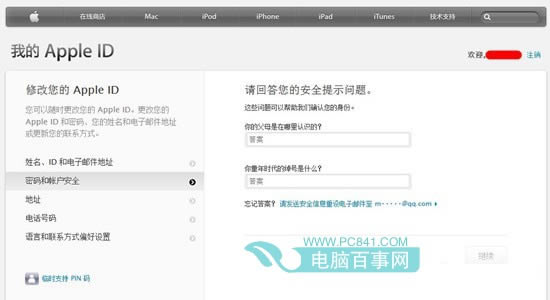
第四步:之后我们就可以进入Apple ID“两步验证”设置入口了,在两步验证下方,点击“开始设置”如下图所示:
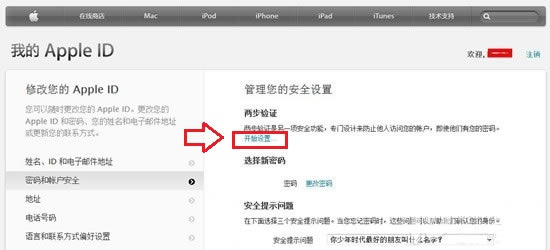
第五步:接下来会看到Apple ID两步验证设置的一些操作提示,我们直接点击下方的“继续”,如下图所示: